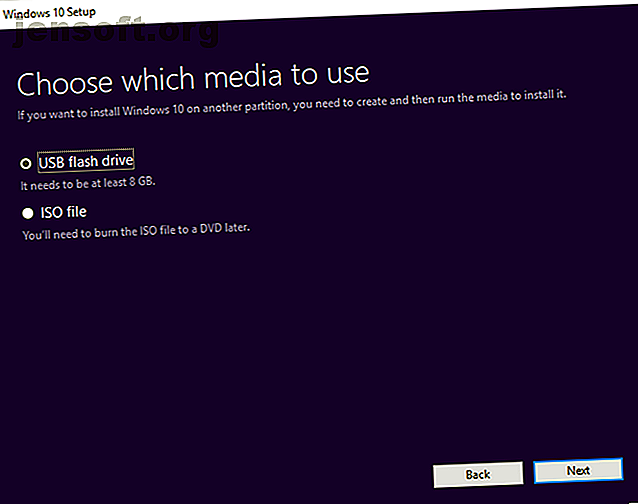
Hoe een opstartbare CD / DVD / USB te maken om Windows te installeren
Advertentie
Heb je ooit een harde schijf geformatteerd, alleen om je te realiseren dat de computer geen dvd- of cd-drive heeft? Misschien dacht je dat de computer kon worden opgestart vanaf een USB-schijf, maar staat de versie van het BIOS dat niet toe?
Een opstartbare versie van Windows op een dvd en een USB-station kan een echte redder in nood zijn. Vandaag leer je hoe je opstartbare versies van Windows ISO's op CD, DVD en USB kunt maken.
Wat is een ISO?
Elk bestand dat eindigt op .iso is een exacte kopie van een schijf. Het is een virtuele kopie van een CD of DVD, met dezelfde bestandsstructuur en dezelfde gegevens. ISO-kopieën worden "afbeeldingen" van het origineel genoemd. Het acroniem ISO komt van de naam van de organisatie die verantwoordelijk is voor het opstellen van industriestandaarden: internationale organisatie voor tandartisatie.
Ja, dat zou IOS moeten zijn, maar ze dachten dat ISO beter was in alle talen omdat ISO is afgeleid van het Griekse ISO, wat "gelijk" betekent.
In dit geval is de ISO een perfecte kopie van wat er op een originele Windows-cd of dvd zou staan.
Wat betekent opstartbaar?
Alle media, of het nu een harde schijf, USB-stick, CD of DVD is, kan worden opgestart als u het kunt gebruiken om uw computer op te starten. In dit geval maken we draagbare media die opstarten vanaf de USB-schijf of schijf, in plaats van de harde schijf van de computer. Bij het installeren van Windows moeten de media die u gebruikt opstartbaar zijn.
Hoe maak je een Windows 10 Bootable ISO
Veruit de eenvoudigste manier om opstartmedia voor Windows 10 te maken, is met behulp van het hulpprogramma Windows Media Creation . De software is beschikbaar als gratis download van Microsoft.

Deze tool kan drie dingen doen:
- Werk het systeem bij naar Windows 10.
- Maak een Windows 10 opstartbare USB-stick.
- Download een Windows 10 ISO-bestand naar uw computer.
De eerste twee opties op de lijst vereisen eenvoudigweg de instructies in de tool en u hoeft helemaal geen ISO-bestand aan te pakken.
U krijgt de optie om een 64-bits versie, een 32-bits versie of beide te downloaden. Er is ook een optie om de aanbevolen opties voor deze pc te gebruiken . Gebruik deze instelling als u niet weet welke u nodig heeft!

Voor 32-bits Windows-installaties is 4 GB de minimale USB-stick die werkt. Voor 64 bit heb je minimaal 8GB nodig. Het wordt aanbevolen om waar mogelijk iets groters te gebruiken. Houd er rekening mee dat hierdoor de inhoud van het USB-station wordt gewist, dus maak eerst een back-up van alle gegevens die u wilt behouden.
Downloaden : Windows 10 Media Creation Tool (Windows)
Waar een Windows 7 ISO downloaden
Je kunt Windows 7 ISO rechtstreeks van Microsoft krijgen, maar je hebt je productcode van 25 tekens nodig om het downloaden te starten. U kunt uw Windows-productcode vinden met de originele installatiemedia of in een e-mail van Microsoft van toen u deze oorspronkelijk kocht.

Houd er rekening mee dat deze methode alleen werkt als u een originele OEM-sleutel (OEM-sleutel) gebruikt. Het moet afkomstig zijn van een Windows-installatieschijf of van een eerder gedownloade ISO gekocht bij Microsoft.
Downloaden : Windows 7 ISO
Wat als ik mijn productcode ben vergeten?
Bij aankoop van Windows heeft u een productsleutel van 25 tekens of een digitale licentie ontvangen. U kunt een besturingssysteem zonder een van deze installeren, maar u kunt het niet activeren.

Als u uw productsleutel bent kwijtgeraakt, zijn er manieren om deze opnieuw te vinden. De Magical Jelly Bean KeyFinder heeft een gratis versie die uw CD-sleutel weergeeft zoals hierboven weergegeven.
U kunt ook het advies van Microsoft volgen om uw productcode te vinden.
Downloaden : Jelly Bean KeyFinder (Windows)
Waar een Windows 8.1 ISO downloaden
Windows 8.1 kan nog steeds worden gedownload van Microsoft. Het verkrijgen van de ISO vereist geen productcode, maar u hebt er wel een nodig wanneer u deze voor de eerste keer probeert te installeren.
Downloaden : Windows 8.1 ISO
Hoe maak je een opstartbare USB-stick
De eenvoudigste manier om een opstartbare USB-drive te maken is met Rufus. Download en open het door er met de rechtermuisknop op te klikken en Uitvoeren als beheerder te selecteren.

Het gebruik van Rufus duurt vier eenvoudige stappen:
- Selecteer uw USB-schijf in het vervolgkeuzemenu Apparaat .
- Klik op Selecteren in het vervolgkeuzemenu Boot en zoek uw Windows ISO-bestand.
- Geef uw USB-schijf een beschrijvende titel in het tekstvak Volumelabel.
- Klik op Start .

Rufus biedt u de mogelijkheid om een GPT- bestandssysteem te gebruiken voor UEFI- systemen en MBR voor BIOS- systemen. Rufus kan detecteren welk systeem u hebt en kiest meestal het juiste systeem voor u. Als u niet weet wat voor systeem u hebt, laat Rufus voor u kiezen!
Er zijn alternatieve tools om opstartbare USB's te maken, en als Rufus niet voor u werkt, zal een van hen dat doen! Het is ook mogelijk om een USB-installatieschijf voor Windows te maken zonder extra software.
Een opstartbare dvd maken

Er zijn verschillende programma's die een ISO op een dvd branden en het opstartbaar maken. Burnaware is eenvoudig te gebruiken en heeft een gratis versie voor thuisgebruik.
Om een opstartbare dvd te maken, open Burnaware en klik op ISO branden . Klik op Bladeren en zoek uw Windows ISO-bestand. Plaats een dvd en klik op Branden .

Als alternatief kunt u de native ISO-brander van Window gebruiken. Klik met de rechtermuisknop op uw ISO-bestand en selecteer Schijfimage branden .

Dit opent de native brander. Het kan niet eenvoudiger om te gebruiken, voer gewoon een dvd in en druk op branden!
Let op: welke methode u ook kiest, dvd's werken alleen voor 32-bits Windows- installaties vanwege hun kleine capaciteit. Het gebruik van een USB-installatie wordt sterk aanbevolen.
Downloaden: Burnaware (Windows)
Wat nu?
Nu heb je een opstartbare versie van Windows in je zak of op dvd. Om het te gebruiken, wilt u misschien eerst wat meer weten over hoe u de opstartvolgorde van uw computer kunt wijzigen!
Opstarten via USB is essentieel in modern computergebruik, en u kunt zelfs meerdere live besturingssystemen hosten Een opstartbare multiboot USB voor Windows en Linux maken Een opstartbare multiboot USB voor Windows en Linux maken Een enkele USB-stick is alles wat u nodig hebt, installeer en los problemen met meerdere besturingssystemen op. We laten u zien hoe u een multiboot USB maakt, inclusief Windows- en Linux-installatieprogramma's en hersteltools. Lees meer over USB-sticks!
Ontdek meer over: opstartfouten, CD-DVD-tool, ISO, systeemherstel, probleemoplossing, USB-drive.

